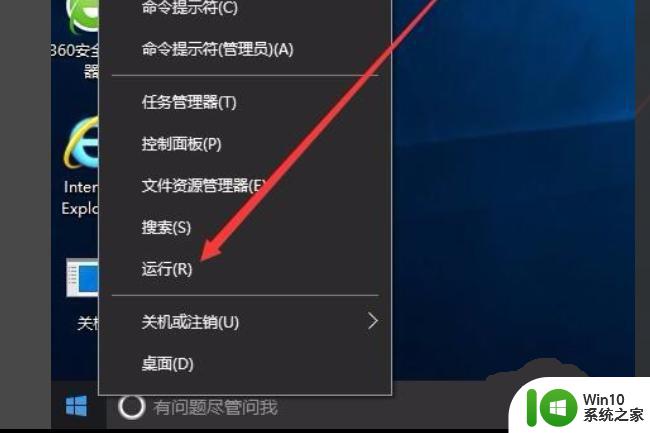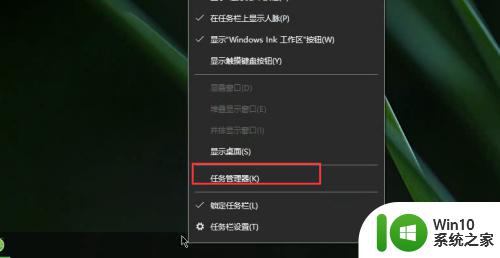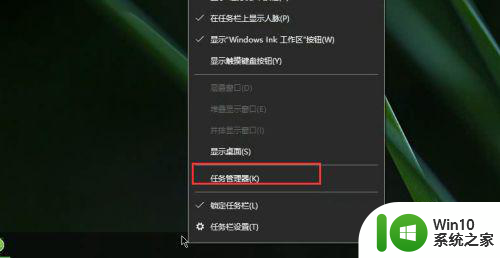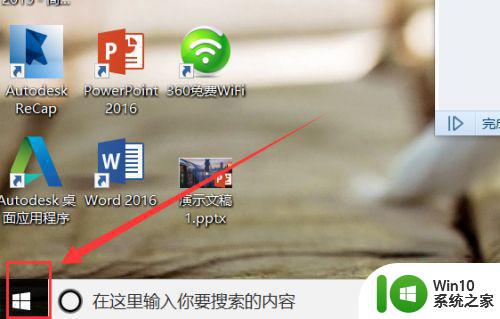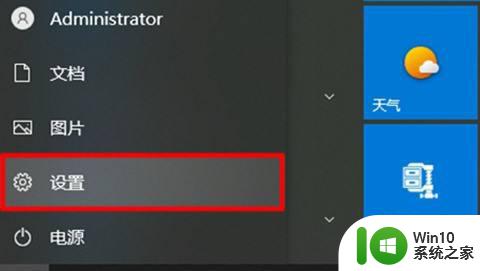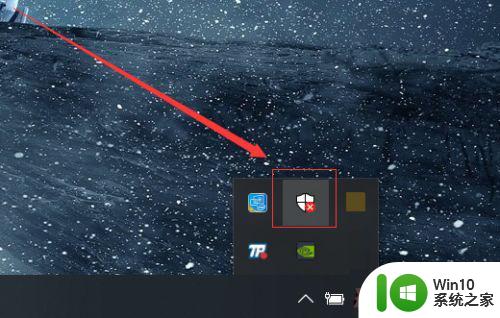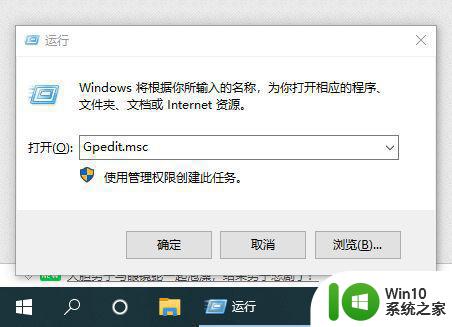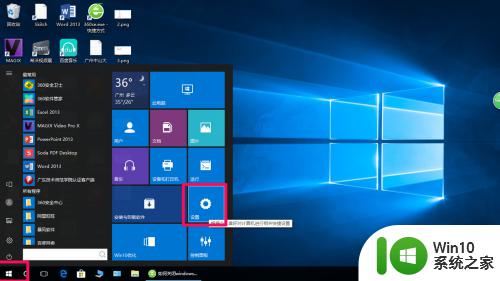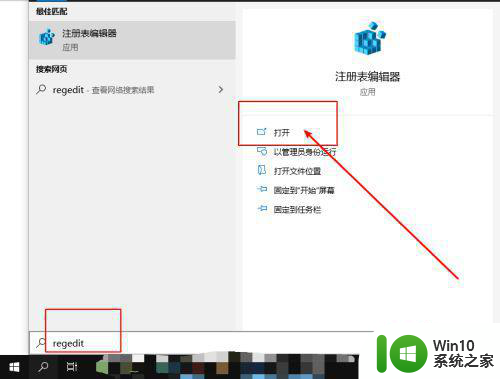w10系统杀毒怎么关闭 w10系统自动杀毒关闭方法
更新时间:2024-02-06 12:32:17作者:jiang
在现如今信息爆炸的时代,我们使用电脑的频率越来越高,而电脑病毒的威胁也日益严重,为了保护我们的计算机不受病毒侵害,许多操作系统都内置了杀毒软件。例如Windows 10系统自带的杀毒功能能够有效地保护我们的计算机安全。有时候我们可能会需要关闭杀毒功能,例如在安装某些软件时。接下来我们就来了解一下如何关闭Windows 10系统的杀毒功能。
解决方法:
1、在桌面上双击打开此电脑。

2、点击计算机命令下的我的设置进入我的设置。
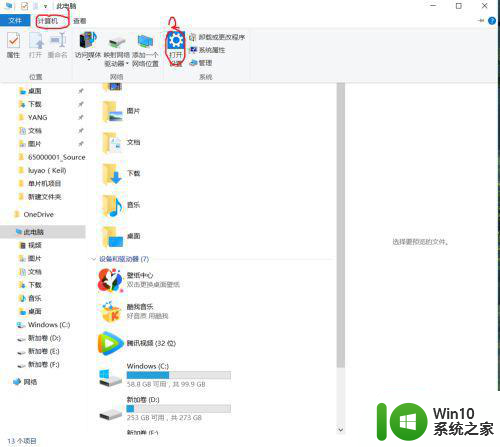
3、点击更新和安全。
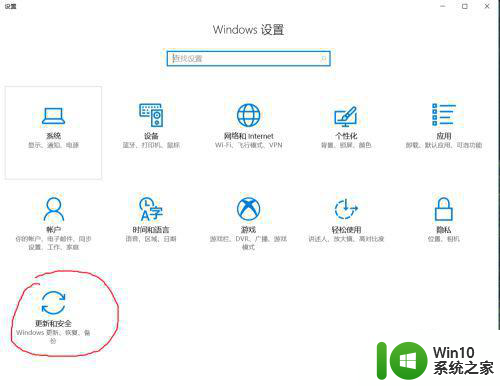
4、点击Windows Defender中的打开Windows Defender安全中心。
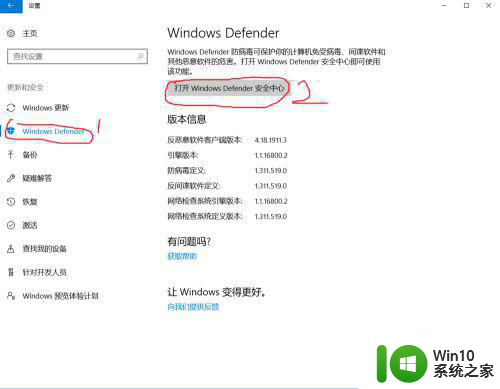
5、点击病毒和威胁防护。
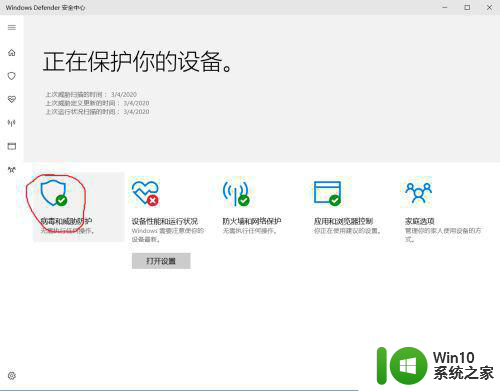
6、点击“病毒和威胁防护”设置
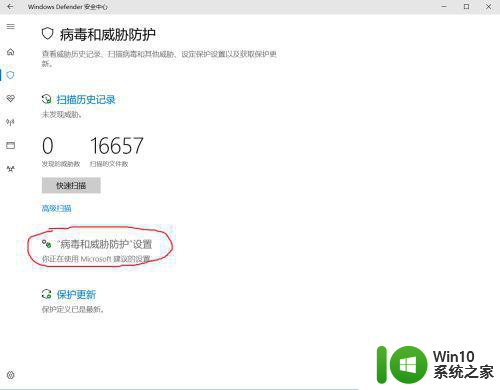
7、把实时保护和基于云的保护两个按钮关闭,就可以了。
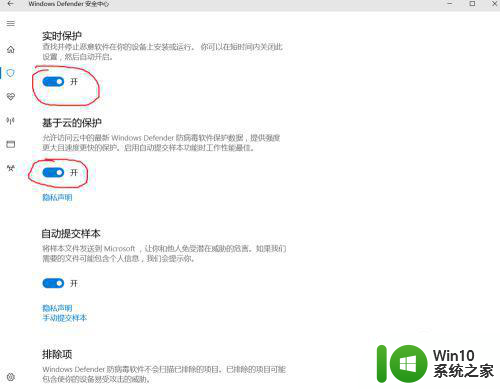
以上就是w10系统杀毒怎么关闭的全部内容,碰到同样情况的朋友们赶紧参照小编的方法来处理吧,希望能够对大家有所帮助。